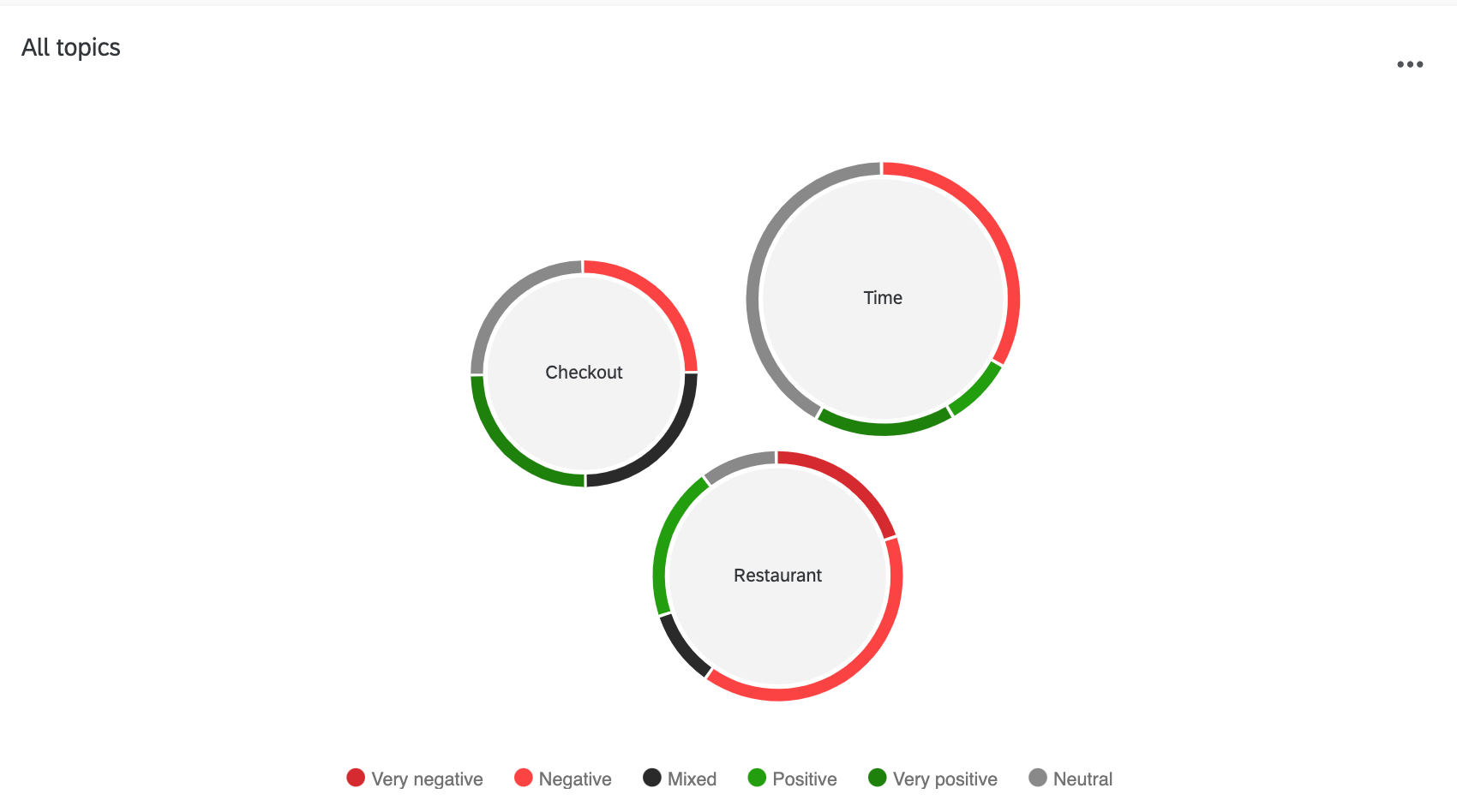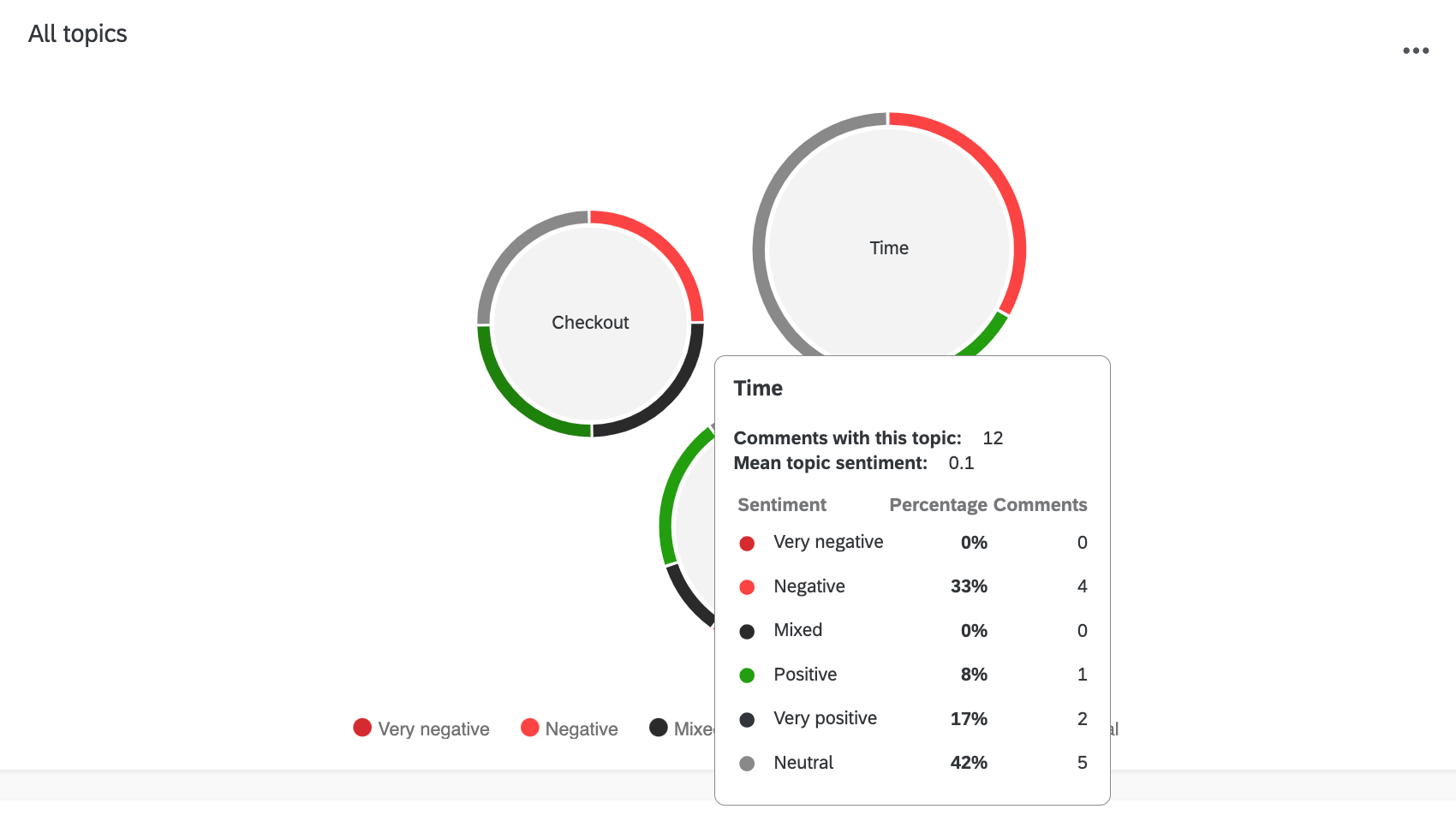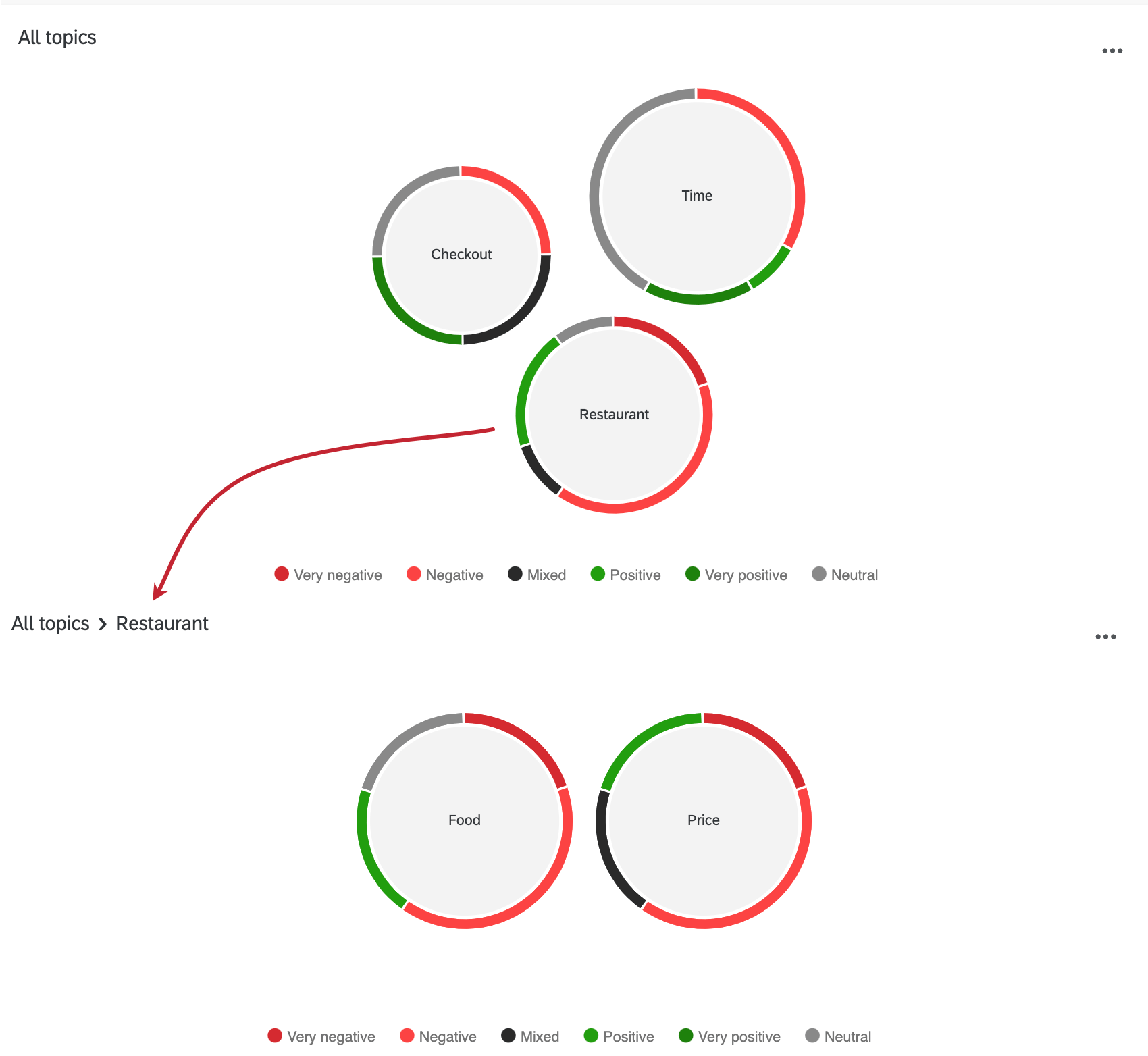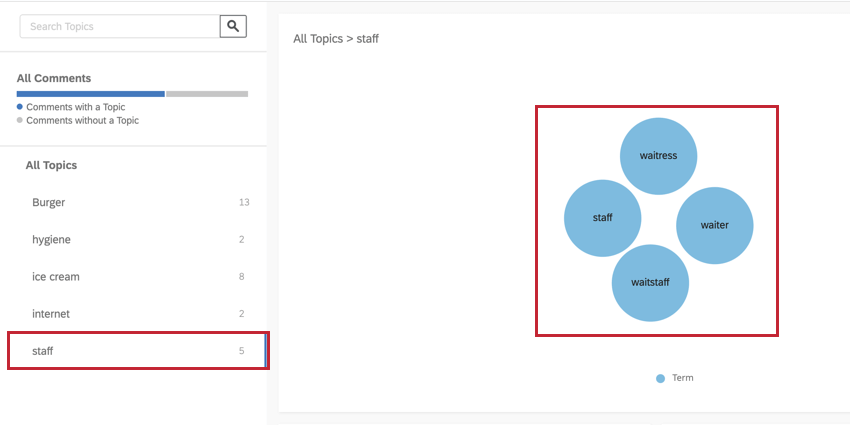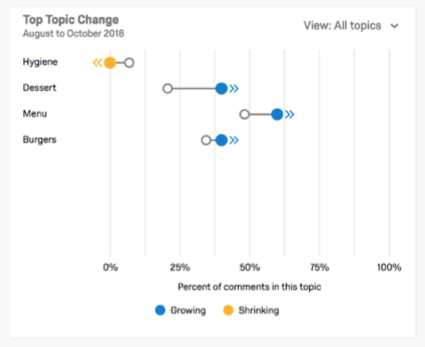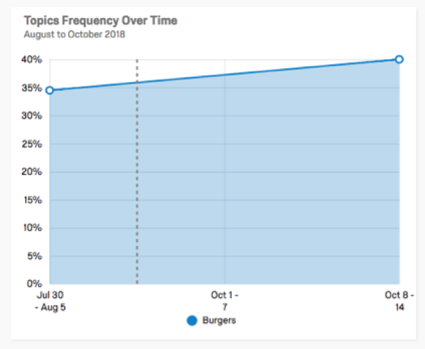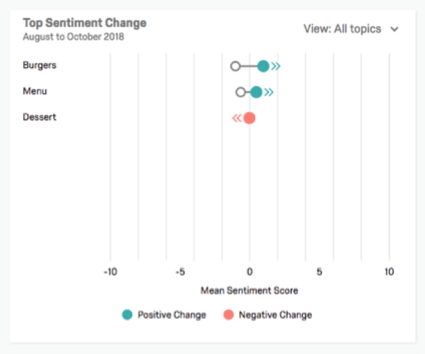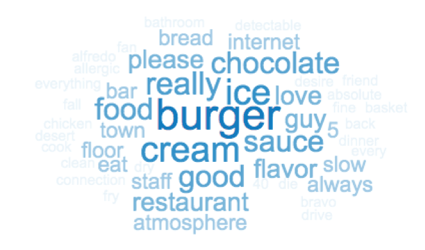Widgets no Text iQ
Sobre o Text iQ Widgets
Os widgets podem iluminar o significado de seus dados de texto de uma forma visualmente agradável. Text iQ tem vários widgets disponíveis, que estão detalhados nesta página.
Widgets de bolhas
Os widgets de bolha oferecem uma maneira de visualizar a divisão sentimento de cada um de seus tópicos de texto. Os widgets de bolhas estão disponíveis no modo de resumo, mas se você tiver Text iQ em seu dashboard do CX, o widget diagrama de bolhas Text iQ poderá ser exibido diretamente no dashboard.
Quando os tópicos são aninhados, os tópicos no nível mais alto da hierarquia aparecem como bolhas. Clique nessa bolha para separar os tópicos abaixo no gráfico.
Depois de selecionar um tópico que não tenha tópicos aninhados abaixo, você verá os termos usados para criar esse tópico. Se seu tópico foi criado manualmente, sem consultas de pesquisa, o gráfico ficará em branco
- Cada bolha representa um tópico, com o nome no centro. O tamanho da bolha corresponde ao número de respostas marcadas com esse tópico.
Exemplo: A equipe tem apenas uma resposta, enquanto a comida tem 19, o que faz com que a comida seja uma bolha muito maior do que a equipe.
- A cor ao redor da borda da bolha indica os sentimentos dessas respostas, com o comprimento da cor correspondendo a quantas respostas correspondem a esse sentimento.
- A legenda na parte inferior explica qual cor corresponde a qual tipo de sentimento.
Passe o mouse sobre um balão para saber mais sobre esse tópico. Você receberá análises do número total de comentários, tipos de sentimento por porcentagem e a contagem de cada tipo de sentimento.
Quando os tópicos estiverem agrupados em um tópico principal, os tópicos principais aparecerão como bolhas. Clique nessa bolha para separar os tópicos abaixo no gráfico.
Se você selecionar um tópico à esquerda ou clicar em um balão de tópico, verá os termos usados para criar esse tópico. Se seu tópico foi criado manualmente, sem consultas de pesquisa, o gráfico ficará em branco.
Widgets de mudança de tópico e Sentimento
Os widgets de alteração de tópico e sentimento comparam como seus tópicos e sentimento mudaram ao longo do tempo. Se você tiver pelo menos dois dias de dados, os widgets mostrarão uma comparação dias. Se você tiver pelo menos duas semanas de dados, será exibida uma comparação semanas. Da mesma forma, com pelo menos dois meses de dados, os widgets compararão os meses. Se você não tiver pelo menos dois dias de dados, os widgets não exibirão resultados.
Para restringir os tópicos incluídos no widget, clique no menu suspenso Exibir e selecione o nível da hierarquia tópicos que você deseja exibir.
Mudança de tópico
O widget de alteração de cobertura de tópicos calculará a porcentagem de seus comentários que é coberta por cada tópico (em dois períodos de tempo) e mostrará os tópicos com a maior alteração de contagem absoluta entre os dois períodos. Cada alteração será visualizada desenhando-se uma linha entre o valor anterior e o novo valor no gráfico, com um círculo colorido apontando para a direção da alteração.
No exemplo acima, o Hygiene está amarelo porque está diminuindo. Vemos isso não apenas por causa do ponto amarelo, mas porque o ponto inicial (claro) está mais à direita no eixo x do que o ponto amarelo. O eixo x representa a porcentagem de comentários marcados com esse tópico.
Se um tópico for selecionado, um gráfico de área mostrará uma visão mais detalhada do tópico selecionado.
Mudança de Sentimento
O widget Mudança de Sentimento principal mostrará as mudanças na média das pontuações sentimento nível tópico em dois períodos de tempo. Semelhante ao widget de mudança de tópico, a mudança de sentimento é visualizada desenhando-se linhas com círculos apontando na direção da mudança. Se um tópico for selecionado, um gráfico de barras será exibido com uma visão mais granular das pontuações sentimento dentro de um determinado período de tempo (divididas por rótulo de sentimento ).
Como esse widget calcula a diferença entre duas médias, somente os tópicos que tiverem comentários em ambos os períodos de tempo serão mostrados.
Nuvens de palavras
As nuvens de palavras são widgets que aparecem no modo Resumo. Eles lista as 50 palavras usadas com mais frequência nas respostas do texto, excluindo palavras de parada comuns, como “the” ou “a” As palavras se tornam mais centrais, com uma cor de fonte mais escura e maiores quanto mais frequentemente aparecem.
A frequência é determinada pelo número de respostas com a palavra, não pelo número de vezes que a palavra aparece em cada resposta
Não é possível alterar a cor da nuvem de palavras.